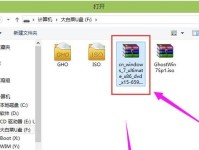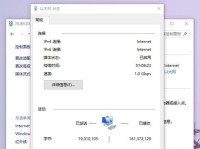网络适配器是连接计算机与网络之间的桥梁,但有时候由于各种原因,网络适配器的设置可能会出现问题。本文将介绍如何快速恢复网络适配器的设置,以确保您的网络连接正常工作。
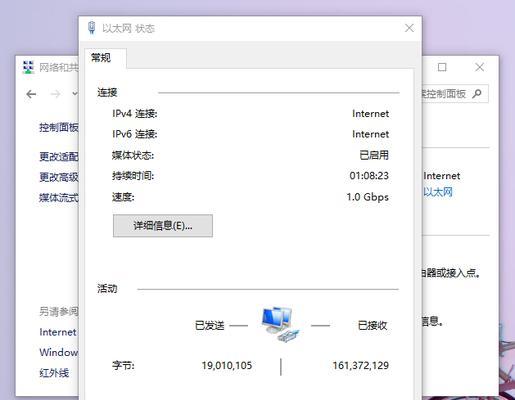
一:检查网络适配器的物理连接
请确保您的网络适配器已正确连接到计算机,并且网线插头牢固。若使用的是无线网络,确保无线网卡已正确安装并连接到无线路由器。
二:查看网络适配器的状态
打开计算机的设备管理器,找到网络适配器选项。确认网络适配器是否被识别和正常工作。如果出现黄色感叹号或问号标记,说明可能存在驱动程序问题。

三:更新网络适配器的驱动程序
访问计算机制造商的官方网站,下载最新的网络适配器驱动程序。安装驱动程序后,重新启动计算机,并检查网络适配器是否恢复正常。
四:重置网络适配器的设置
在计算机的命令提示符窗口中,输入“netshwinsockreset”命令,并按下回车键。这将重置网络适配器的设置并清除任何可能的配置问题。
五:禁用并重新启用网络适配器
在设备管理器中,右键点击网络适配器,并选择“禁用”选项。等待几秒钟后,再次右键点击并选择“启用”选项。这将重新初始化网络适配器,并可能解决一些连接问题。
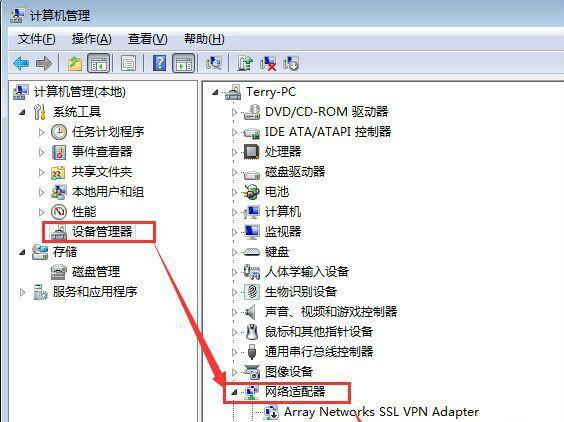
六:检查网络设置
打开计算机的网络和共享中心,查看网络连接设置是否正确。例如,确保IP地址和DNS服务器地址是自动分配的,或者按照您的网络提供商的要求手动设置。
七:清除DNS缓存
打开命令提示符窗口,输入“ipconfig/flushdns”命令,并按下回车键。这将清除计算机上的DNS缓存,并可能解决一些域名解析问题。
八:使用网络适配器故障排除工具
现代操作系统通常提供了网络故障排除工具,可以帮助检测和修复网络适配器问题。运行该工具,并按照提示进行操作。
九:检查防火墙和安全软件设置
某些防火墙和安全软件可能会阻止网络适配器正常工作。请检查相关设置,并确保网络适配器被允许通过防火墙和安全软件。
十:重置网络设置
在计算机的命令提示符窗口中,输入“netshintipreset”和“netshwinsockreset”命令,然后按下回车键。这将重置网络设置并清除任何可能的配置问题。
十一:卸载并重新安装网络适配器
在设备管理器中,右键点击网络适配器,并选择“卸载”选项。重新启动计算机,系统会自动重新安装网络适配器。
十二:检查硬件问题
如果所有上述方法都无法解决问题,可能存在硬件故障。请检查网络适配器是否正常工作,或者尝试更换新的网络适配器。
十三:咨询技术支持
如果您仍然无法恢复网络适配器的设置,建议咨询计算机制造商或网络服务提供商的技术支持,以获取专业的帮助和指导。
十四:定期更新驱动程序和系统
为了确保网络适配器始终正常工作,建议定期更新驱动程序和操作系统。这将提供更好的兼容性和稳定性。
十五:
通过按照以上方法进行操作,您应该能够恢复网络适配器的设置,并解决与网络连接相关的问题。在操作时请谨慎,并根据具体情况选择适合的解决方案。如有需要,可以寻求专业的技术支持来解决更复杂的问题。保持网络适配器设置的健康状态对于正常的网络连接至关重要。
本文介绍了如何恢复网络适配器的设置,包括检查物理连接、更新驱动程序、重置设置、禁用重启适配器等多种方法。通过这些技巧,您可以快速解决与网络适配器相关的问题,确保网络连接正常工作。记住定期更新驱动程序和系统,以保持网络适配器的稳定性和兼容性。如果遇到更复杂的问题,不妨寻求专业的技术支持。